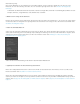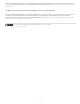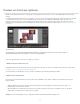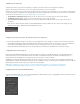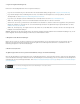Operation Manual
Verwenden Sie das Erscheinungsbildbedienfeld und andere Bedienfelder auf der rechten Seite des Web-Moduls, um das Erscheinungsbild der
Webgalerie zu konfigurieren.
6. Fügen Sie Bildern Titel und Bildbeschreibungen hinzu.
Wählen Sie im Bildinformationenbedienfeld die Metadaten aus, die als Titel und Bildbeschreibung der einzelnen Fotos angezeigt werden sollen.
Wenn Sie die Felder „Titel“ und „Bildbeschreibung“ nicht aktivieren, wird unter den Fotos kein Text angezeigt. Siehe Anzeigen von Fototiteln und
Bildbeschreibungen in Web-Fotogalerien.
7. (Optional) Fügen Sie ein Copyright-Wasserzeichen hinzu.
Zeigen Sie Webgaleriefotos mit einem Copyright-Wasserzeichen an, indem Sie im Bedienfeld „Ausgabeeinstellungen“ ein Wasserzeichen
auswählen. Siehe Anzeigen eines Copyright-Wasserzeichens in Web-Fotogalerien.
Sie können den Fotos in Ihrer Galerie über das Bedienfeld „Ausgabeeinstellungen“ im Web-Modul ein Wasserzeichen hinzufügen.
8. Legen Sie Ausgabeeinstellungen fest.
Legen Sie im Ausgabeeinstellungenbedienfeld die Qualität der vergrößerten Ansicht der Fotos fest und bestimmen Sie, ob eine Ausgabeschärfung
angewendet werden soll.
9. Zeigen Sie eine Vorschau der Webgalerie in einem Browser an.
Klicken Sie in der linken unteren Ecke des Web-Moduls auf „Vorschau in Browser“. Lightroom öffnet in Ihrem Standardbrowser eine Vorschau der
Webgalerie. Siehe Vorschau einer Web-Fotogalerie.
10. Exportieren Sie die Web-Fotogalerie oder laden Sie sie hoch.
Nachdem Sie die Galerie fertiggestellt haben, können Sie die Dateien entweder an einen bestimmten Speicherort exportieren oder die Galerie auf
einen Webserver hochladen. Wählen Sie im Bedienfeld „Einstellungen für das Hochladen“ im Menü „FTP-Server“ einen Webserver aus oder
61